[네트워크 장비 취약점 진단] Session Timeout 설정
- 정보보안/네트워크
- 2022. 8. 31.
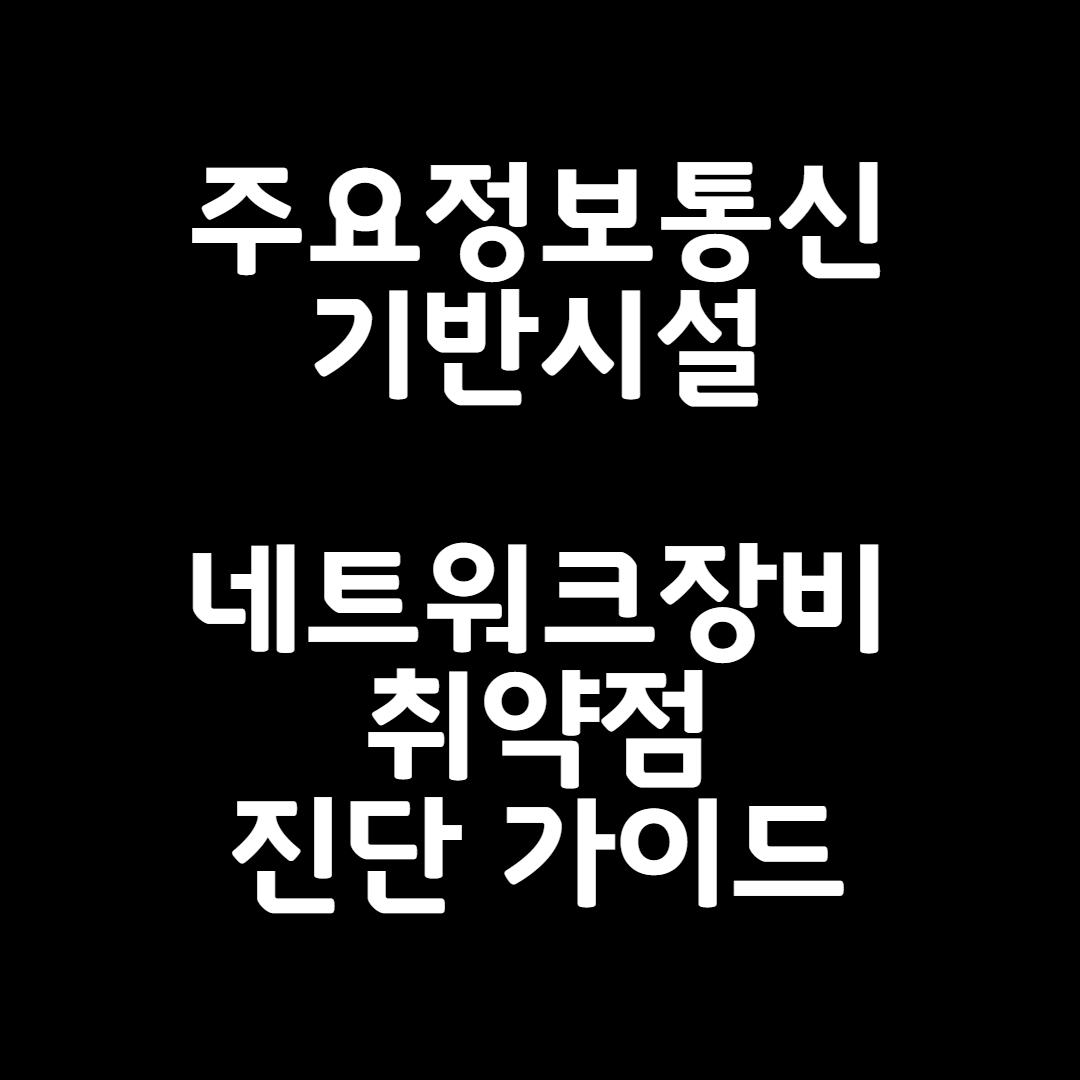
N-05 Session Timeout 설정
■ 점검영역 : 접근관리
■ 항목 중요도 : 상
■ 점검내용
기관 정책에 맞게 Session Timeout 설정이 적용되어 있는지 점검
■ 점검목적
Session Timeout 설정 유무를 점검하여 터미널 접속 후 일정 시간(Session Timeout 지정 시간)이 지난 뒤 터미널 세션이 자동으로 종료되어 관리자의 부재(터미널 작업 중 자리 비움, 작업 완료 후 터미널 접속을 종료하지 않음) 시 발생 가능한 비인가자의 터미널 접근 통제가 되는지 확인하기 위함
■ 보안위협
Session Timeout 정책이 적용되지 않았을 경우, 관리자 부재 시 비인가자가 네트워크 장비 터미널에 접속된 컴퓨터를 통해 네트워크 장비의 정책 변경 및 삭제 등의 행위를 할 수 있는 위험이 존재함
■ 참고
※ Session Timeout: 터미널 접속 후 유휴 상태 일 때 자동으로 터미널 접속을 종료하는 시간 설정
점검대상 및 판단기준(네트워크 취약점 진단)
■ 대상 : Cisco, Alteon, Passport, Juniper, Piolink 등
양호
Session Timeout 시간을 기관 정책에 맞게 설정한 경우
취약
Session Timeout 시간을 기관 정책에 맞게 설정하지 않은 경우
■ 조치방법
Session Timeout 설정 (5분 이하 권고)
점검 및 조치 방법(파이오링크, 시스코, 주니퍼)
■ 장비별 점검방법 예시
Cisco IOS
Router# show running-config
각 Line Access의 exec-timeout 설정 확인
Radware Alteon
idle timeout in minutes 설정 확인
Juniper Junos
[edit]
user@host#show
idle-timeout 설정 확인
Piolink PLOS
terminal timeout 설정 확인
■ 장비별 조치방법 예시
Cisco IOS
1. Console
Router# config terminal
Router(config)# line con 0
Router(config-line)# exec-timeout 5 0
2. VTY
Router# config terminal
Router(config)# line vty 0 4
Router(config-line)# exec-timeout 5 0
3. AUX
Router# config terminal
Router(config)# line aux 0
Router(config-line)# exec-timeout 5 0
Radware Alteon
# cfg
# sys
# idle <idle timeout in minutes, affects both console and telnet>
# apply
# save
※ 디폴트 : 5분 설정
Juniper Junos
[edit system login]
user@host#set class <클래스> idle-timeout <분>
Piolink PLOS
# configure terminal
(config)# terminal timeout <분>
※ 1분에서 60분 사이의 시간을 설정이 가능함
■ 조치 시 영향 : 일반적인 경우 영향 없음